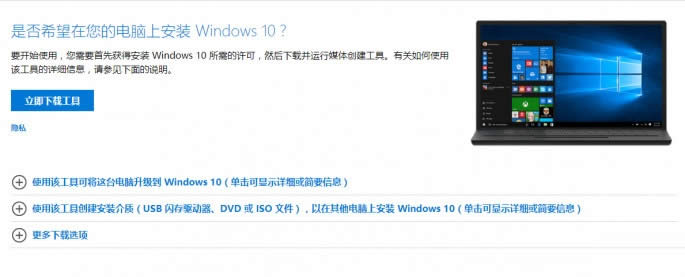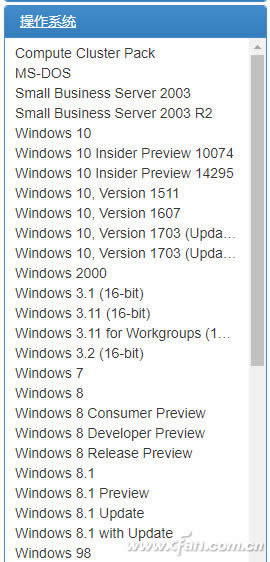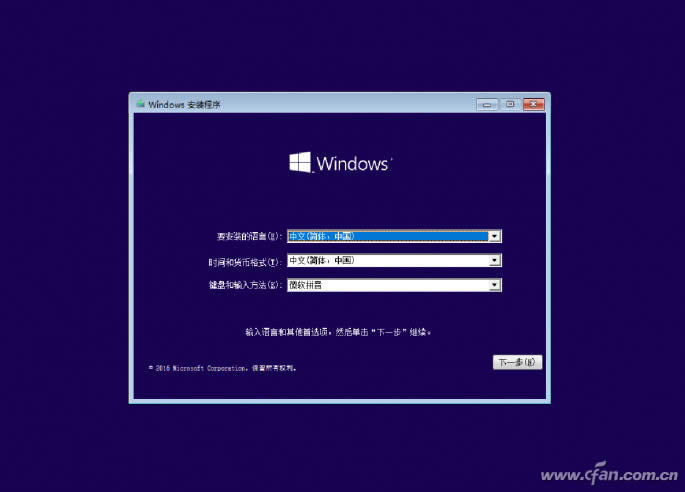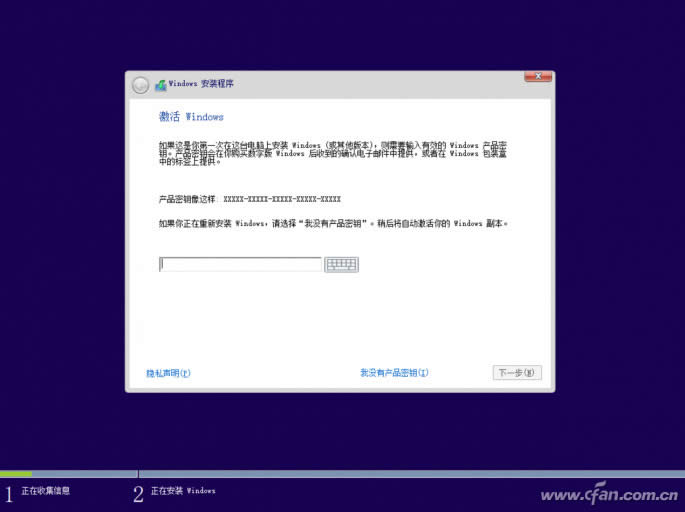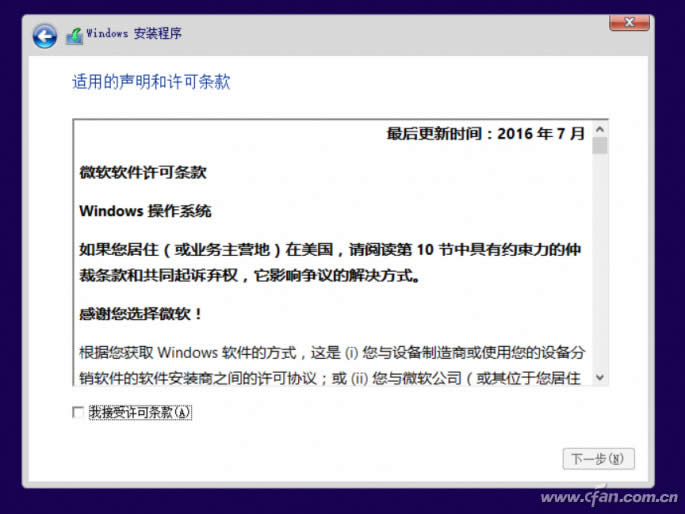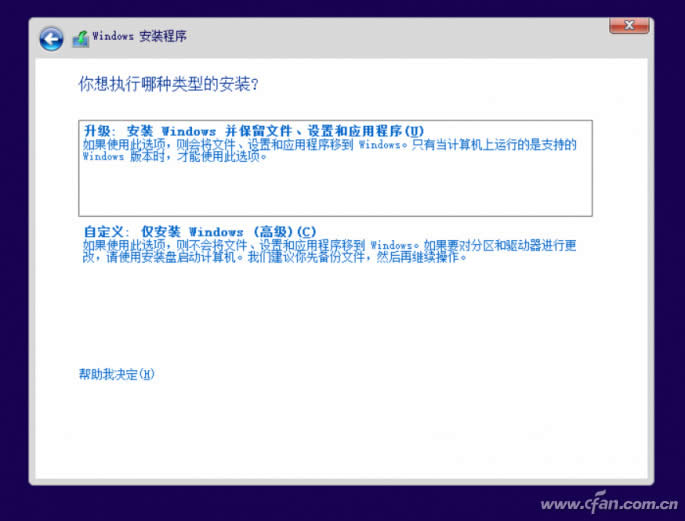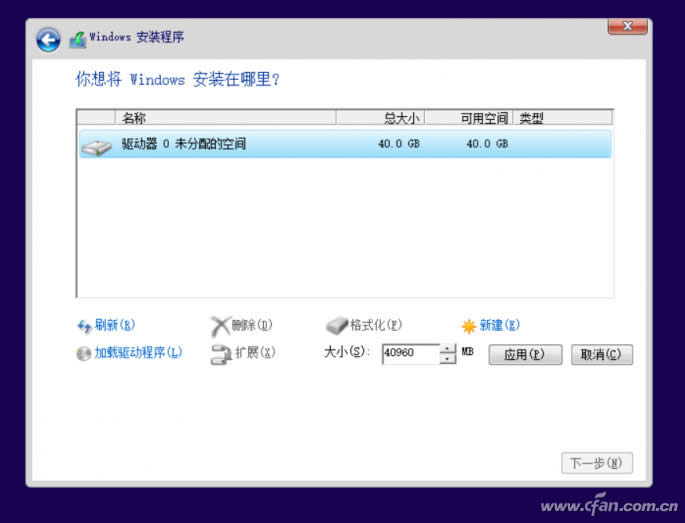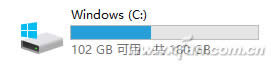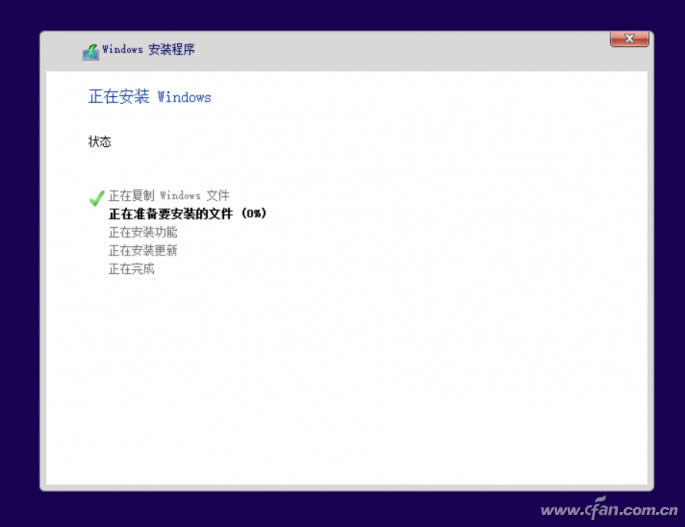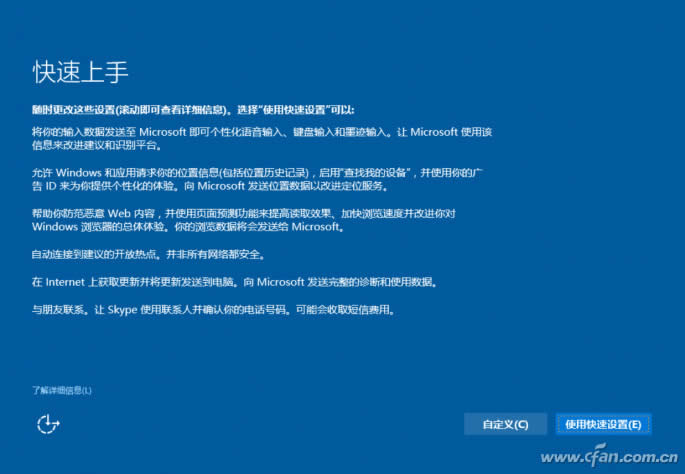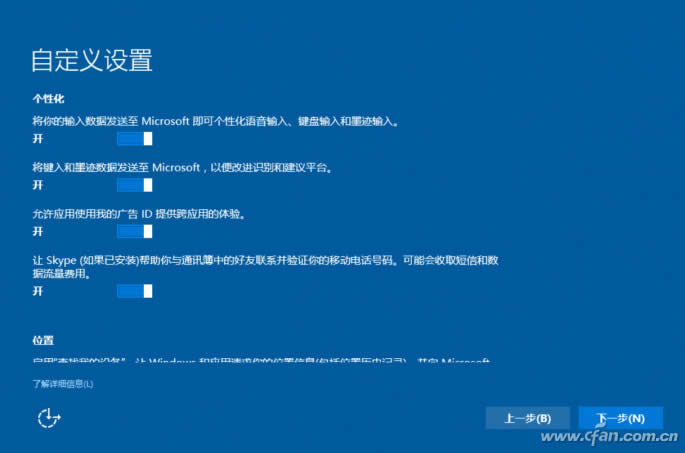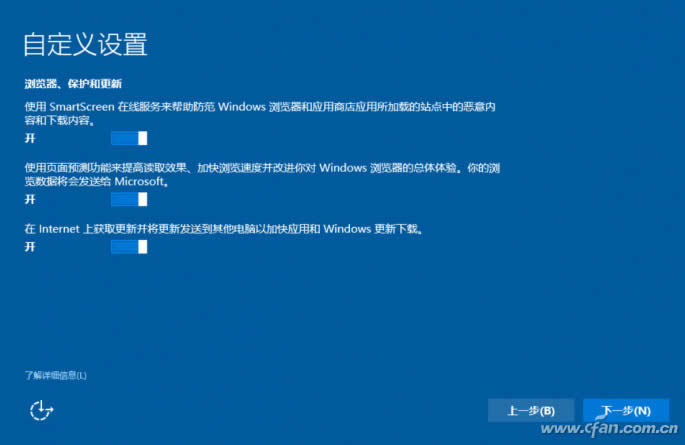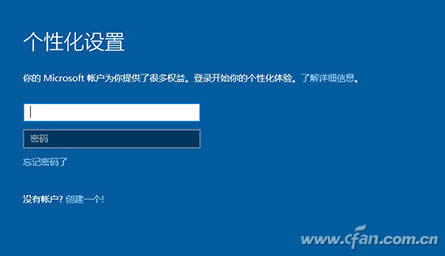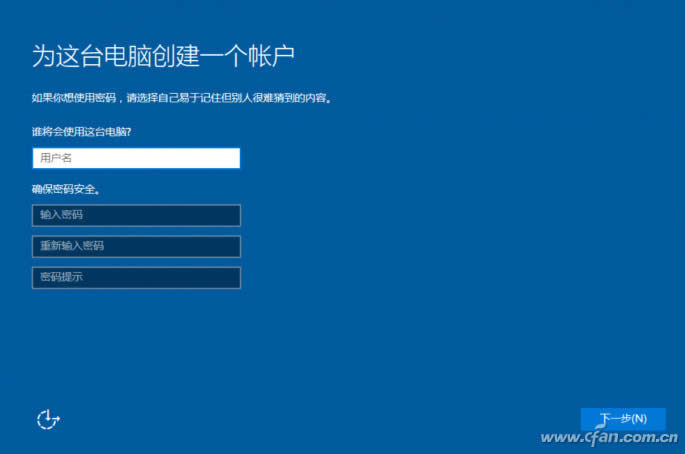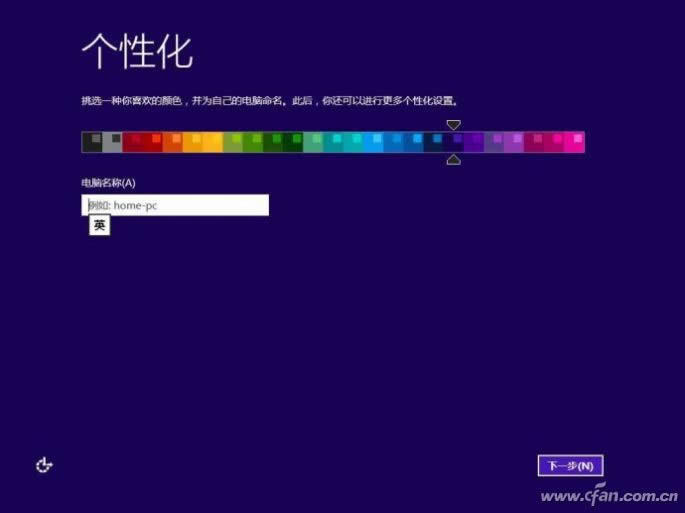ghost123最全的Windows10 iso鏡像下載及安裝圖文內容教程!
發布時間:2022-07-20 文章來源:xp下載站 瀏覽:
|
Windows 10是美國微軟公司研發的跨平臺及設備應用的操作系統。是微軟發布的最后一個獨立Windows版本。Windows 10共有7個發行版本,分別面向不同用戶和設備。2014年10月1日,微軟在舊金山召開新品發布會,對外展示了新一代Windows操作系統,將它命名為“Windows 10”,新系統的名稱跳過了這個數字“9”。截止至2018年3月7日,Windows 10正式版已更新至秋季創意者10.0.16299.309版本,預覽版已更新至春季創意者10.0.17120版本 ghost123最全的Windows10 iso鏡像下載及安裝教程! 周五一條讓我們制作U盤安裝Windows10教程的評論收獲了不少“點贊”,小編真心的仰天長嘆啊,你們是有多么不關注我們?許多和系統安裝的教程基本都做全了。既然大家都懶得翻閱,今天小編就來個全面細致的安裝流程,再不明白的話,就只能拉出來狠狠的打了! 一、安裝之前的準備! 在安裝全新Windows操作系統之前,我們首先要解決的問題就是如何制作一個安裝U盤(U盤容量最少為8GB)。 想要全新安裝Windows 10操作系統的小伙伴們,直接在官網下載(微軟官方原版鏡像)安裝盤制作工具,按提示操作即可;
其他操作系統,先去http://www.itellyou.cn/下載對應的系統版本,再按照《大白菜超級u盤啟動制作工具教程》或《uefi pe啟動盤制作教程|pe uefi引導u盤制作方法》介紹的方式,制作安裝U盤。 OK,第一步準備工作結束了。 二、開始安裝Windows 把安裝盤插到電腦的USB接口上(如果是臺式機,盡量直接插在主板的接口上,機箱面板引出的USB有的時候會有供電問題),開機,按下品牌機/品牌主板/筆記本電腦的引導快捷鍵,(不知道的小伙伴看這里《裝機引導快捷鍵小編給你整理出來了!》),選擇U盤啟動就行了。 現在就正式進入Windows的安裝過程。 在選擇“現在安裝”Windows后,會出現是否輸入安裝密鑰的提示(根據Windows版本不同和啟動盤制作的方式不同,有可能沒有此項),忽略或輸入準備好的密鑰,進入下一步, 至于微軟的服務條款,直接勾選進入下一步。選擇下面的“自定義:僅安裝Windows(高級)”。
接下來就是選擇安裝位置和對磁盤進行分區的操作了,大家可以在此處把硬盤劃分出多個分區(建議給C盤劃分出最少60GB的空間), 如果你像小編一樣有著“精神潔癖”,喜歡看到系統內顯示出磁盤分區是整數,翻看《走進科學 硬盤該不該分區?》,點擊“新建”后數據準確的數值就行了。 現在就是等待時間,Windows會將安裝文件解壓縮到磁盤上,此處不需要我們干預,結束后電腦會自動重啟,進入Windows安裝完成前的設置流程。 三、極為重要的最終設置 在等待微軟黑屏畫完圈圈,為電腦硬件加載部分硬件驅動程序之后,下面就開始完成前的最后一步,Windows的基礎設置。看到下面這張圖的時候可千萬不要覺得麻煩,直接點選“使用快速設置”,這樣等于把所有的個人隱私交給了微軟。 如果不是特別趕時間的話,用“自定義”根據自身需求,一項一項設置對應選項,也省的以后在Windows設置中沒有頭緒的亂翻關閉對應的隱私項目了。
完成“隱私”設置后,屏幕會開始念詩,安心等待即可。 如果Windows已經可以聯網(自驅了網卡),會出現讓大家輸出微軟賬號或創建微軟賬號的步驟,強烈建議略過。
原因很簡單,如果大家選擇在此輸入微軟賬號,那么Windows系統的個人文件夾會被簡單粗暴的使用賬號的前6位作為名稱。假設你的微軟賬號注冊郵箱是123456789@qq.com,那么在此登錄賬號后,個人文件夾的名字就會變成123456(系統內路徑C:\Users\123456),傻爆了有木有? 正確的做法是應該跳過上一步,等待“為這點電腦創建一個賬戶”的選項出現,此處設置的是本地賬戶,按照自己想要顯示的名稱就行了(系統內路徑C:\Users\XXXXXX),密碼不用填寫,新安裝的Windows免不了要安裝各種驅動程序和軟件,重啟幾次是經常的事兒,等電腦準備就緒了,再去設置(或控制面板)內的賬戶下,設置系統密碼(或PIN碼)。如果你已經輸入了微軟賬號,沒關系,補救措施在這里《跟上老司機 Win10用戶文件夾改名》。 最后一步就是詢問大家是否使用Cotana為我們服務,這個就不啰嗦了。 一段黑屏外加有詩意的話,Windows就算安裝完成了。你問小編為什么以Windows 10的安裝為例,Window 7/8/8.1也能這么安裝嗎?Windows 8/8.1的安裝過程和Windows 10極為相似,設置過程僅僅多了個磁貼界面的顏色設置,沒什么可說的。 而Windows 7的安裝過程非常簡單,只是在前期準備的時候麻煩些(Bios設置等),想要繼續堅守Windows 7,了解它安裝方法的盆友,參看《UEFI+GPT分區安裝ghost win7圖文教程!》就行啦!
Windows 10系統成為了智能手機、PC、平板、Xbox One、物聯網和其他各種辦公設備的心臟,使設備之間提供無縫的操作體驗。 |